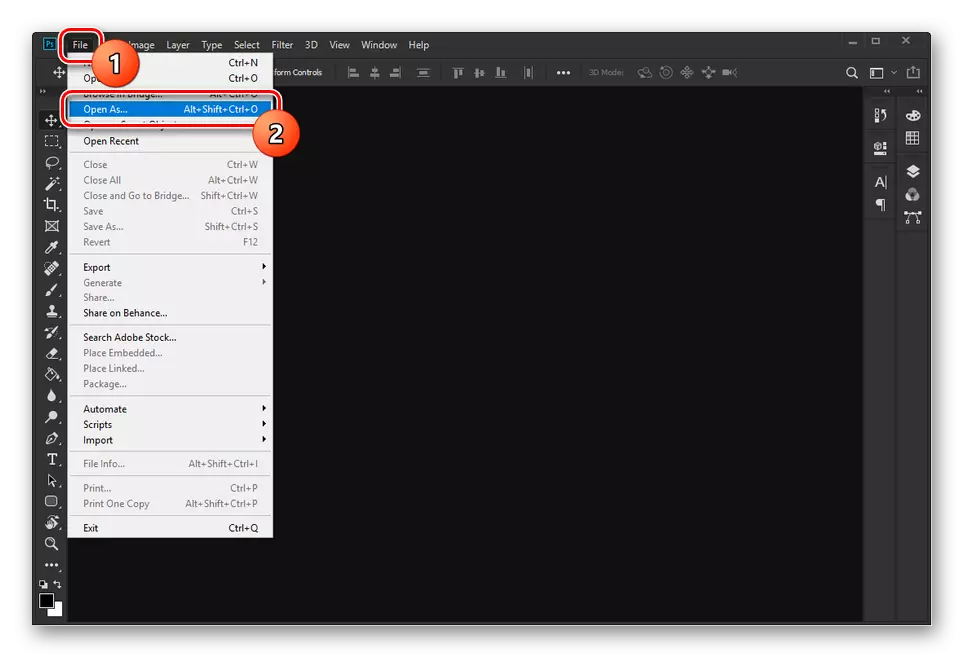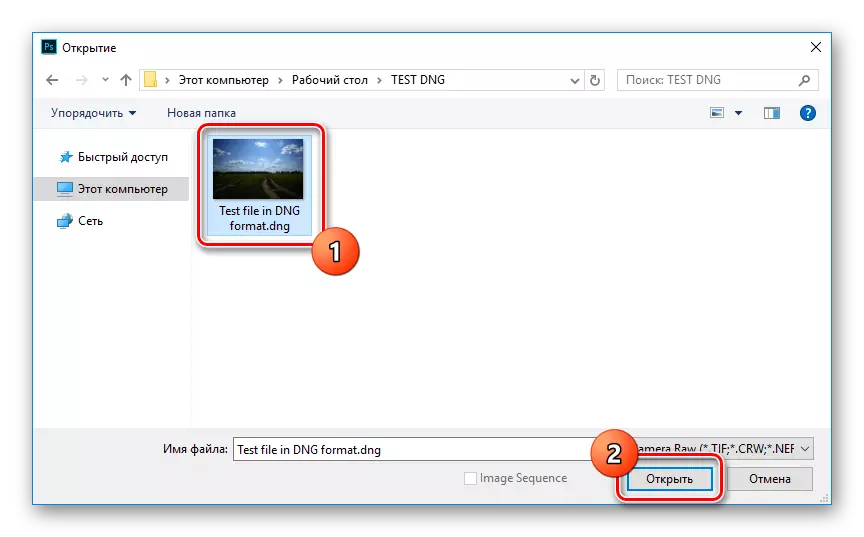DNG ფორმატში შეიქმნა Adobe- ის მიერ, რათა უზრუნველყოს მოწყობილობების სხვადასხვა მოდელების უმსხვილესი თავსებადობა, რომლებიც შეინახეთ ფაილების სახით ნედლეულის სახით. მისი შინაარსი არ განსხვავდება ფაილების ტიპის სხვა კონფიგურაციებისგან და შეიძლება ჩაითვალოს სპეციალური პროგრამების გამოყენებით. სტატიის ფარგლებში, ჩვენ ვამბობთ გახსნის მეთოდებს და DNG- ის ფორმატის რედაქტირებას.
DNG ფაილების გახსნა
დღემდე, ეს ფაილის ფორმატი მხარს უჭერს დიდი რაოდენობით პროგრამებს, თავდაპირველად კუთვნილ სურათებს ან რედაქტირებას. კერძოდ, ეს ეხება Adobe- ს პროგრამას. ჩვენ შევხედავთ ორივე გადახდილი და თავისუფალი გამოსავალი.მეთოდი 1: Adobe Photoshop
DNG ფაილების დამუშავების პროგრამის ოპტიმალური ვერსია არის Adobe Photoshop, რომელიც საშუალებას გაძლევთ გააკეთოთ სასურველი კორექტირება შინაარსზე. სხვა პროდუქტებზე პროგრამული უზრუნველყოფის სარგებელი შეიძლება მიეკუთვნოს შინაარსის შეცვლას, იმავე ფორმატში გადარჩენისთვის და ბევრად უფრო.
- პროგრამის ინსტალაციისა და დაწყების შემდეგ, გახსენით ფაილის ჩამოსაშლელი მენიუ ზედა პანელზე. აქ თქვენ უნდა აირჩიოთ "ღია როგორც" ან დააჭირეთ კლავიატურის გასაღები "Alt + Shift + Ctrl + O", როდესაც პარამეტრების მიხედვით.
- გახსნის ფანჯრის მარჯვენა მხარეს, დაწკაპეთ სიაში ფორმატებში და აირჩიეთ ტიპი "კამერა ნედლეული". ამ მოდულის მხარდაჭერილი ფაილები შეიძლება განსხვავდებოდეს პროგრამული ვერსიის მიხედვით.
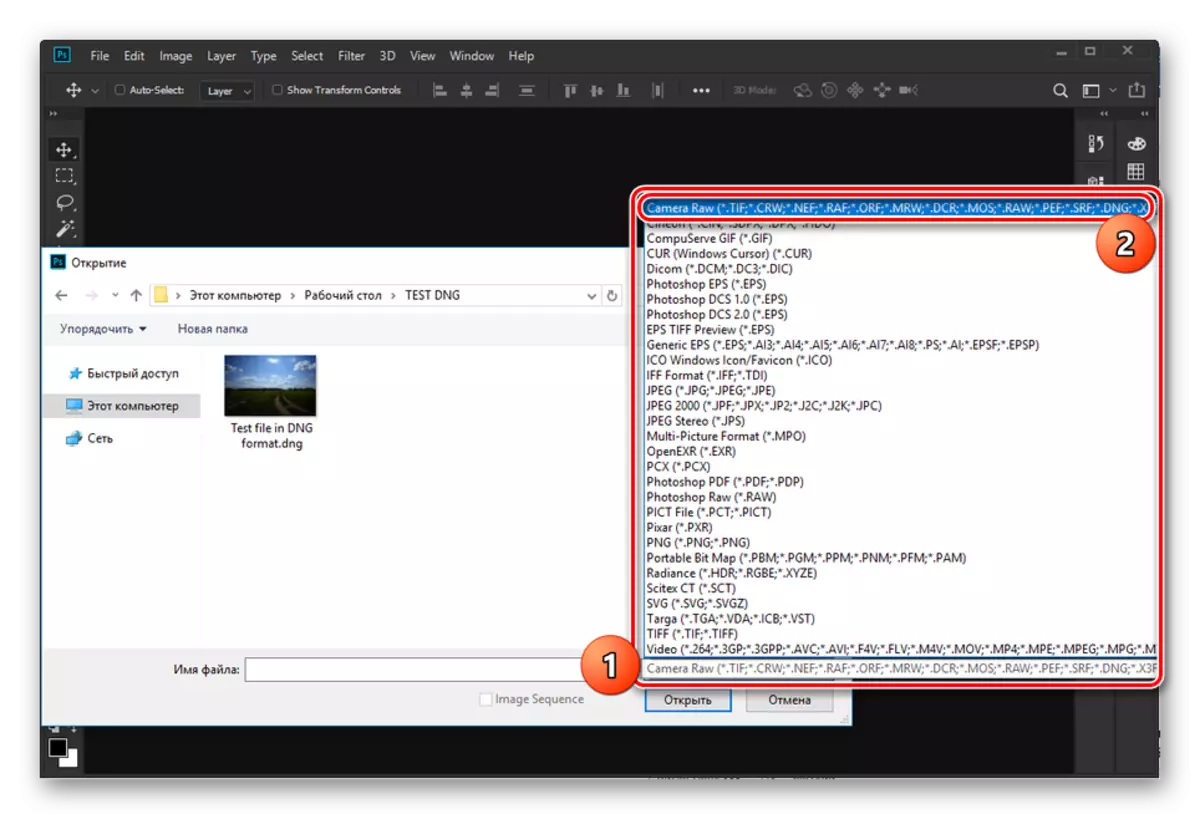
ახლა წასვლა სასურველი ფოტო, აირჩიეთ და დააჭირეთ ღილაკს "ღია" ღილაკს.
- ზოგჯერ გახსნის შეცდომა შეიძლება მოხდეს, რომელიც მხარს უჭერს მხარდაჭერის არარსებობას. ამ პრობლემის გადაჭრა შესაძლებელია სისტემის მეშვეობით გამოსახულების გახსნით.
ერთადერთი პრობლემა Adobe Photoshop, როგორც ამ კომპანიის უმეტეს ნაწილში, არის სრული ვერსიის შეძენა. თუმცა, დროებითი საფუძველზე ასეთი ფაილების გასაკეთებლად, საკმარისი იქნება 7 დღიანი საცდელი პერიოდის გამოყენება ნებისმიერი პროგრამული ფუნქციის ხელმისაწვდომობით.
მეთოდი 2: XnView
XnView პროგრამა არის მსუბუქი გამოსახულების ნახვის ინსტრუმენტი პრაქტიკულად ნებისმიერი გრაფიკული ფორმატების, მათ შორის DNG და სხვა RAW ფაილები. მისი მთავარი უპირატესობა მცირდება პოპულარული პლატფორმების თავისუფალი არაკომერციული გამოყენების შესაძლებლობაზე.
შენიშვნა: როგორც ამ პროგრამული უზრუნველყოფის ალტერნატივა, შეგიძლიათ გამოიყენოთ IrfanView ან სტანდარტული ფოტო მაყურებელს Windows- ში.
- დააინსტალირეთ და აწარმოეთ პროგრამა თქვენს კომპიუტერში. DNG ფაილების გასახსნელად, როგორც პროგრამული უზრუნველყოფის ვერსია და კლასიკური ვერსია შესაფერისია.
- მოძებნა სასურველი სურათი და დააჭირეთ მას მაუსის მარჯვენა ღილაკს. აქ, "ღია გამოყენებით" Drop-Down მენიუ, აირჩიეთ "XNView".
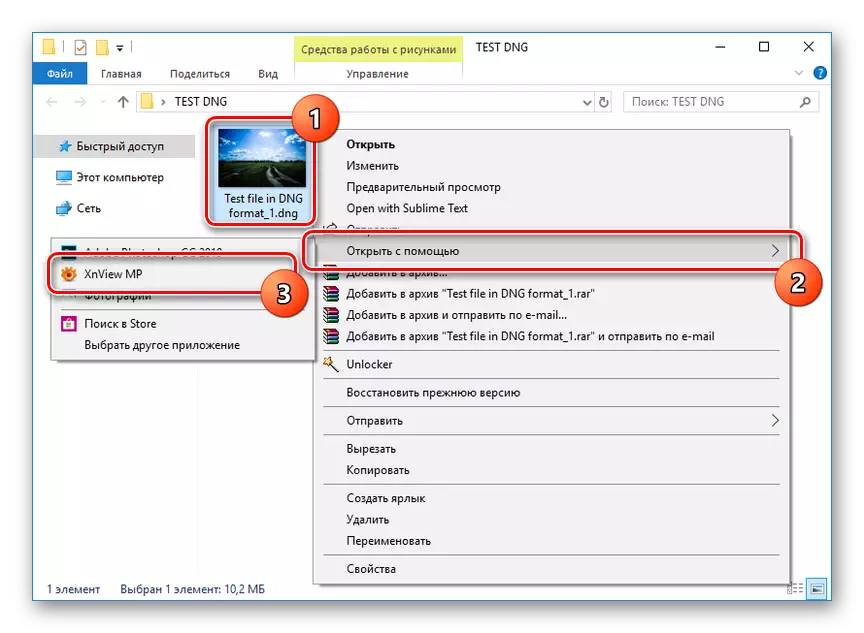
პროგრამას ასევე აქვს ფანჯარა Windows დირიჟორით, რომელიც საშუალებას მოგცემთ პირველად იპოვოთ და შემდეგ გახსენით ფაილი.
- დამუშავებისას ავტომატური ტრანსფორმაცია ეცნობება 8-ბიტიან ფორმატს. ეს შეიძლება იყოს იგნორირებული.
- თქვენ შეგიძლიათ აკონტროლოთ ნედლეული გამოსახულების ინსტრუმენტი ზედა პანელით.
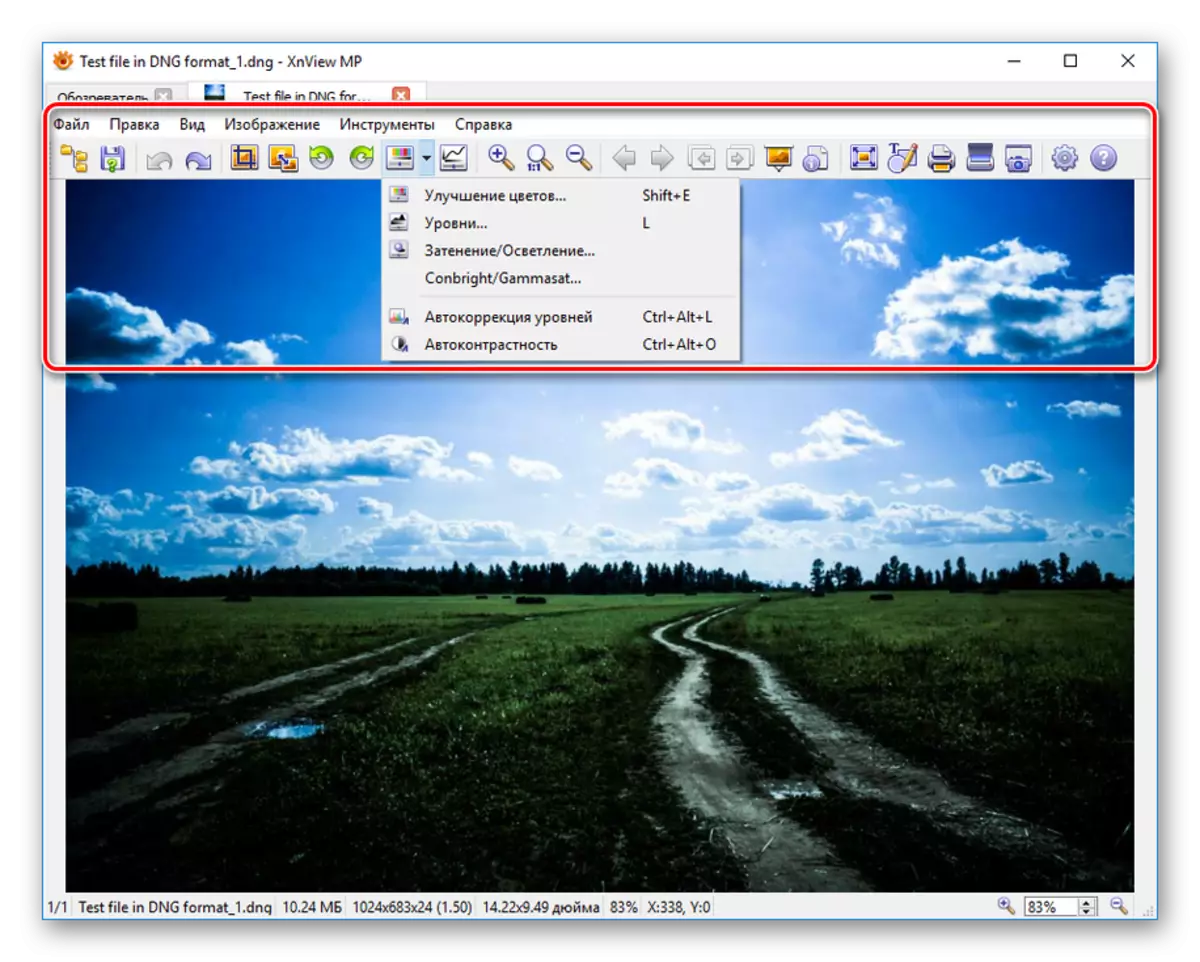
და მიუხედავად იმისა, რომ ფაილში მნიშვნელოვანი ცვლილებები არ შეიძლება გაკეთდეს, შეუძლებელია წინა ფორმატში გადარჩენა.
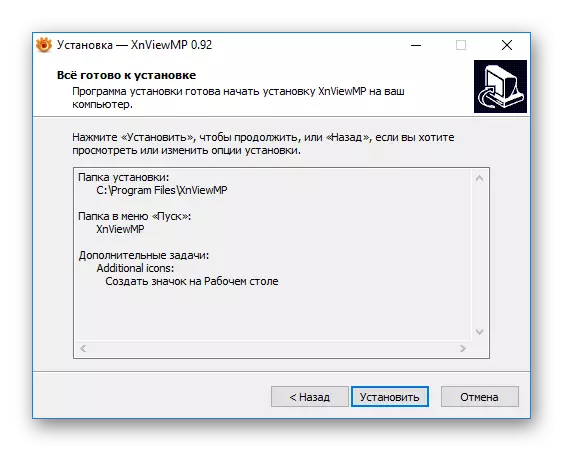
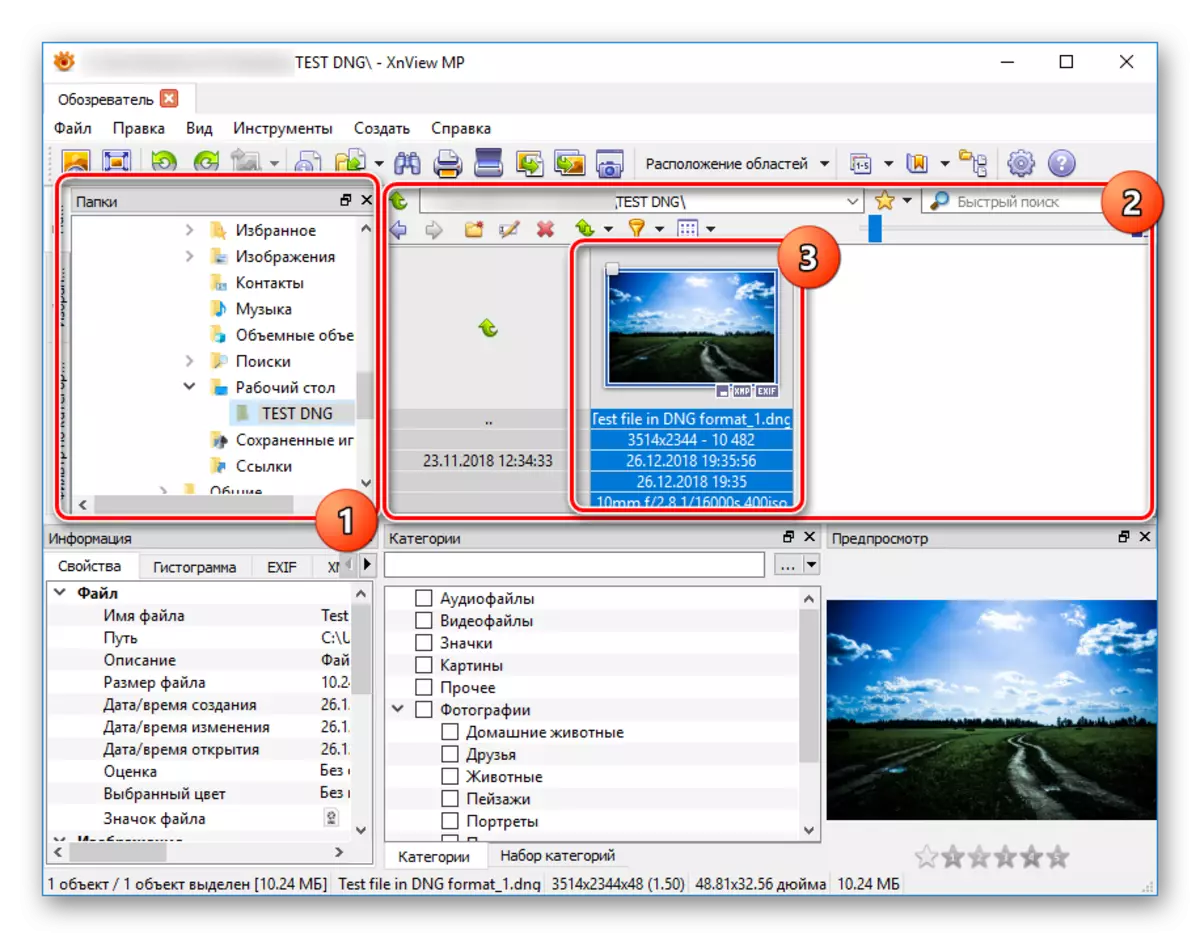
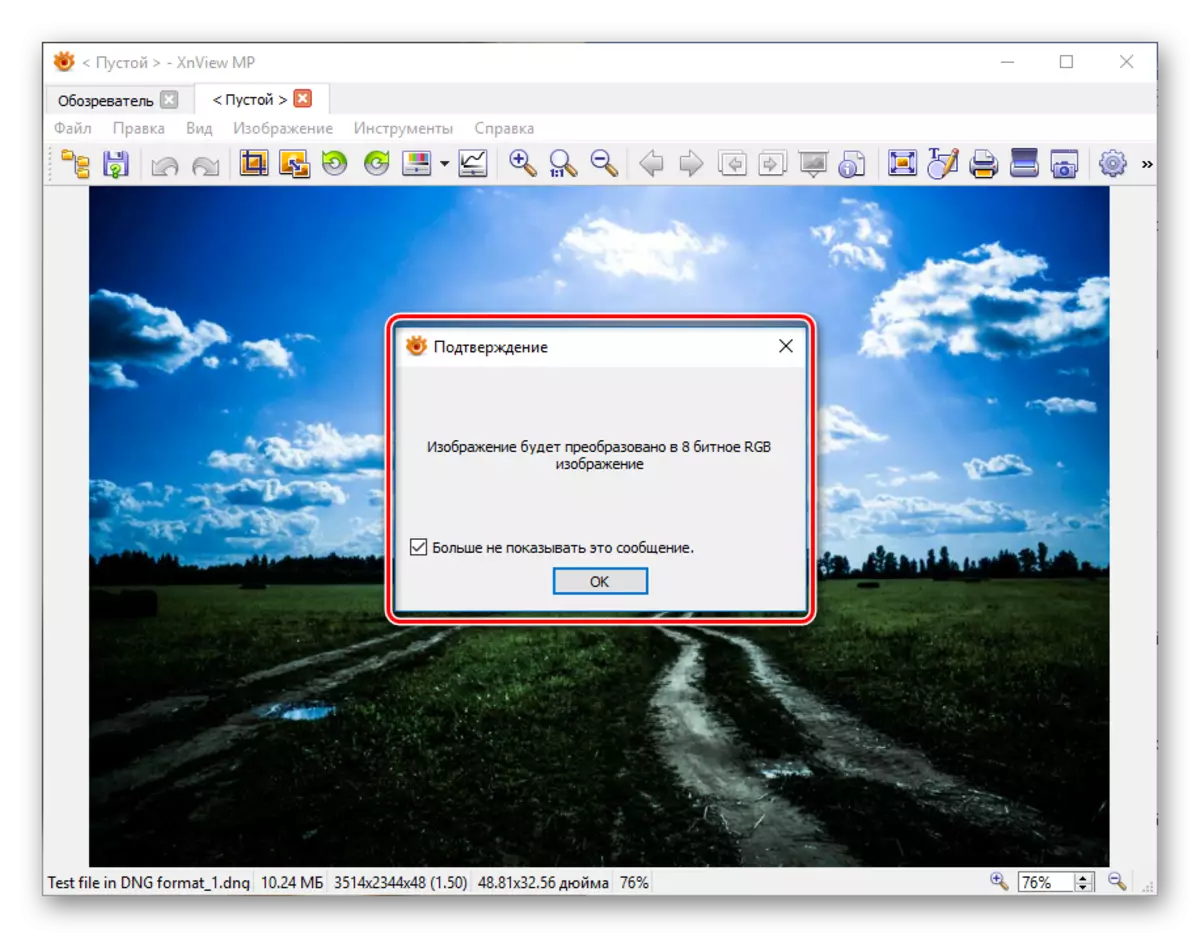
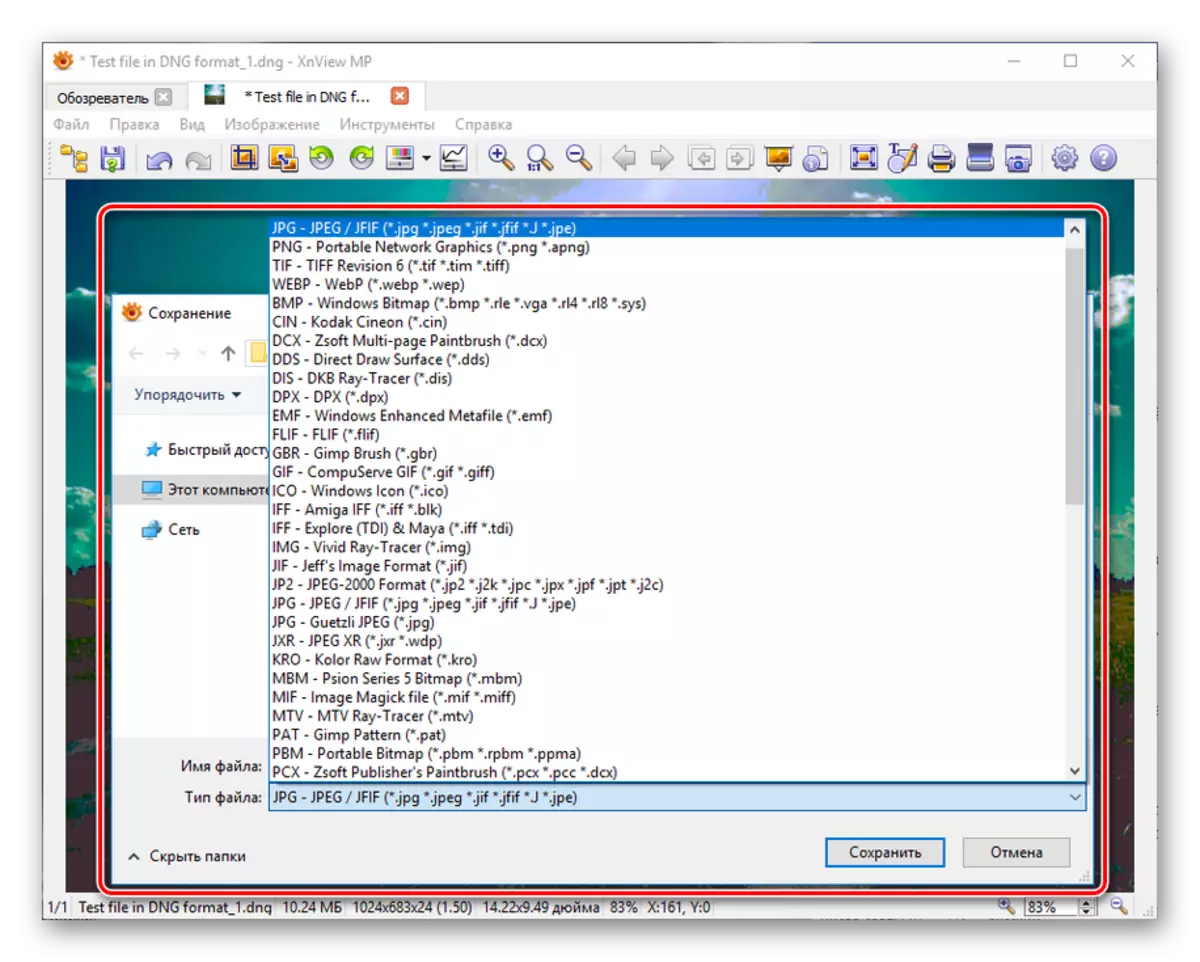
პროგრამული უზრუნველყოფის ნაკლოვანებები მოიცავს არაჯანსაღი განახლებებს, რომლებიც, თუმცა, არ არიან უახლესი განახლებების სისტემების არასათანადო სამუშაოების მიზეზი. ზოგადად, პროგრამა სრულყოფილია DNG ფაილების მაყურებელს შინაარსზე ცვლილებების შეტანის გარეშე.
დაწვრილებით: პროგრამების ნახვის სურათები
დასკვნა
ჩვენ შევეცადეთ განვიხილოთ მხოლოდ პოპულარული პროგრამული უზრუნველყოფა, რომელიც გამოიყენება სხვა გრაფიკული ფაილების გასახსნელად. ამავდროულად, DNG ფორმატში ასევე მხარს უჭერს ციფრული კამერების მწარმოებლების ზოგიერთი სპეციალური პროგრამები. თუ თქვენ გაქვთ რაიმე შეკითხვები შესაბამისი პროგრამული უზრუნველყოფის ნაწილის შესახებ, დაგვიკავშირდით კომენტარებში.